Windows 11’de, WiFi bağlantısı, kullanıcılar arasında en yaygın sorunlardan biridir, çünkü her zaman düşük WiFi hızlarından, “Sınırlı erişim“, “Tanımlanamayan Ağ” gibi hata mesajları veya internet erişimi olmadığından şikayet eden raporlarla karşılaşırsınız.
Ağ sorunları yaşıyorsanız, Windows 11 , Surface ve diğer bilgisayarlardaki düşük Wi-Fi hızları dahil en yaygın bağlantı sorunlarını gidermek için WiFi ve Ethernet ağ bağdaştırıcılarını sıfırlama özelliğine sahiptir.
Bu kılavuzda, Windows 11’de ağ bağdaştırıcılarını sıfırlama adımlarını öğreneceksiniz.
Windows 11’deki sorunları gidermek için WiFi ağ bağdaştırıcısını sıfırlayın
Bağlantı sorunlarını gidermek üzere WiFi ve diğer ağ bağdaştırıcısı ayarlarını sıfırlamak için, çalışan tüm uygulamalarınızı kapatın ve şu adımları kullanın:
Windows 11’de Ayarlar’ı açın.
Ağ ve internet‘e tıklayın.
Gelişmiş ağ ayarlarının sağ tarafındaki mandalı tıklayın.
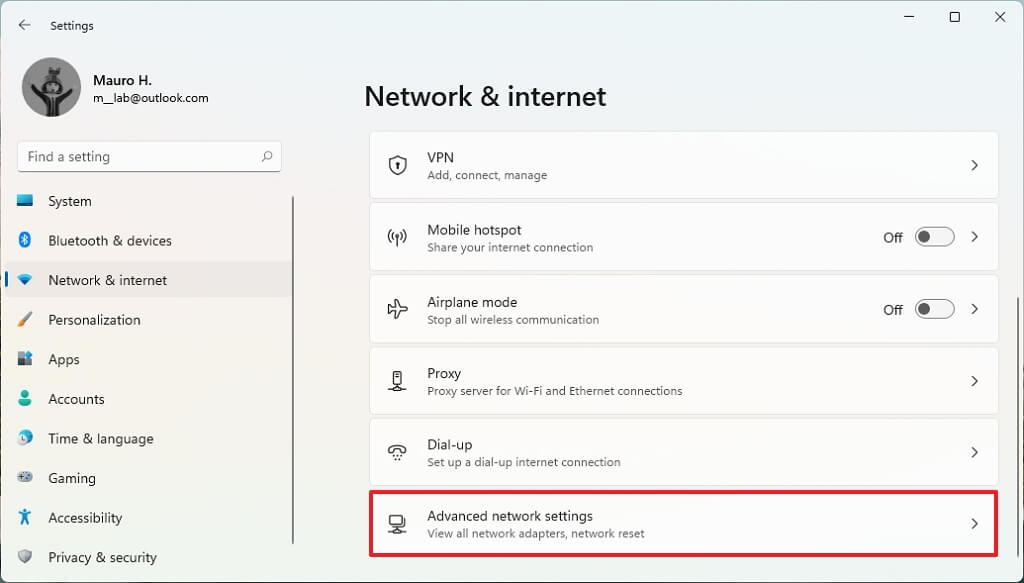
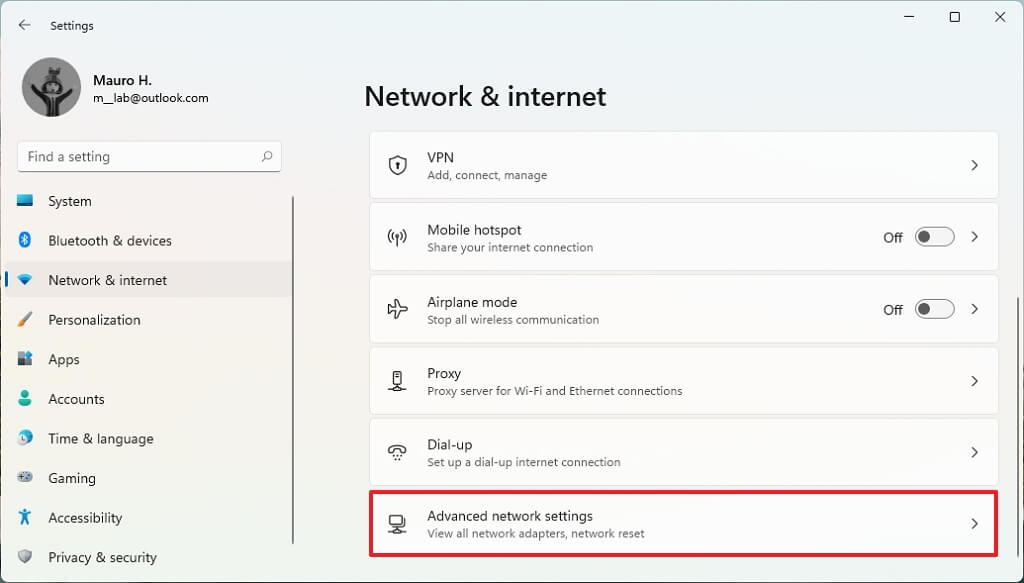
“Diğer ayarlar” bölümünün altında, sayfanın altındaki Ağ Sıfırlama sekmesine tıklayın.
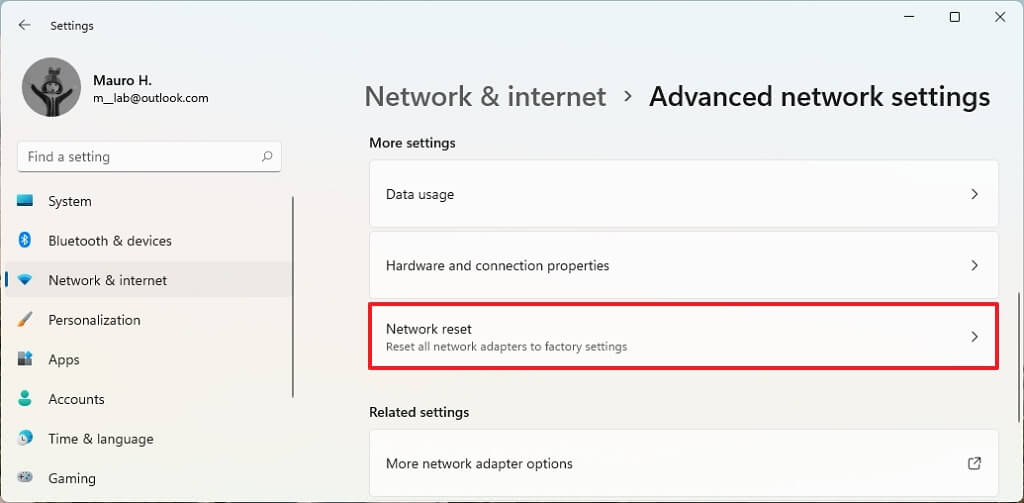
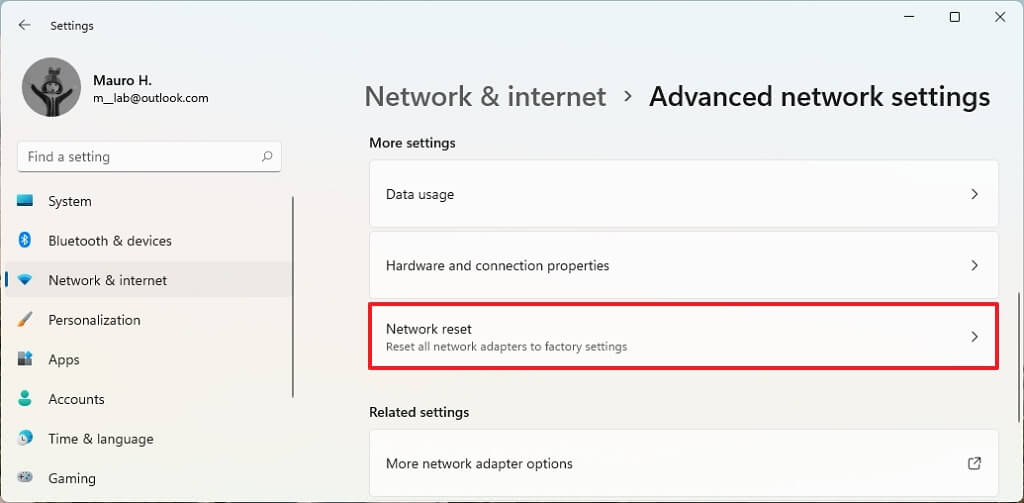
Şimdi Sıfırlama düğmesini tıklayın.


Onaylamak için Evet’e tıklayın.
Bilgisayarınızın kapanacağını bildiren iletişim kutusunda Kapat ‘ı tıklayın.
Bilgisayarı yeniden başlatın.
Adımları tamamladıktan sonra, bir WiFi bağdaştırıcı kullanıyorsanız, kablosuz ağınıza yeniden bağlandığınızdan emin olun ve ardından tekrar internete erişebilmeniz gerekir.
Ağ bağdaştırıcılarını sıfırlamanın yanı sıra, ağ sorunlarının birçok faktörden kaynaklanabileceğini göz önünde bulundurun. Örneğin, bir sürücü sorunu, yanlış yapılandırma, yönlendirici veya erişim noktası sorunu ve diğerleri olabilir.




